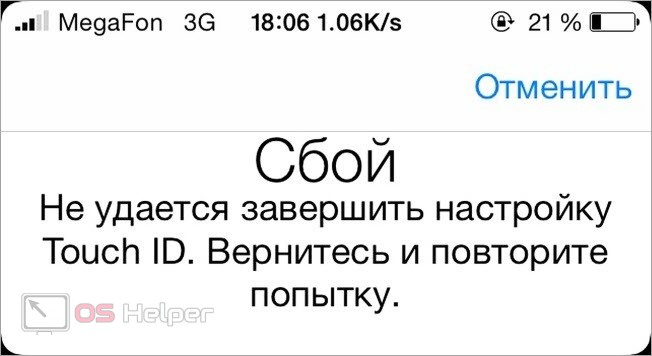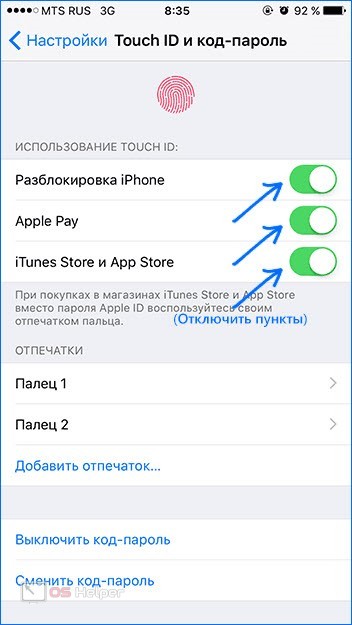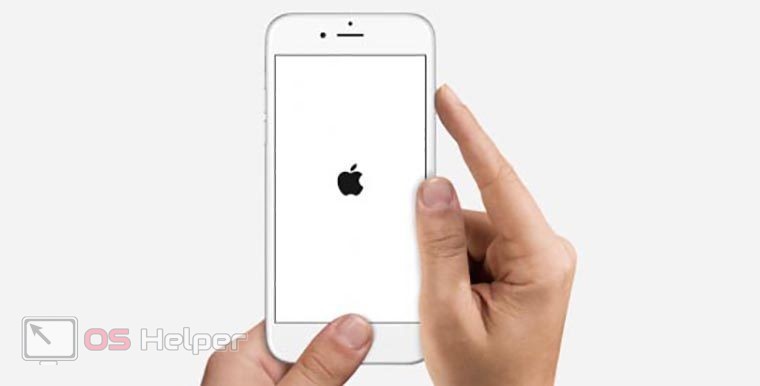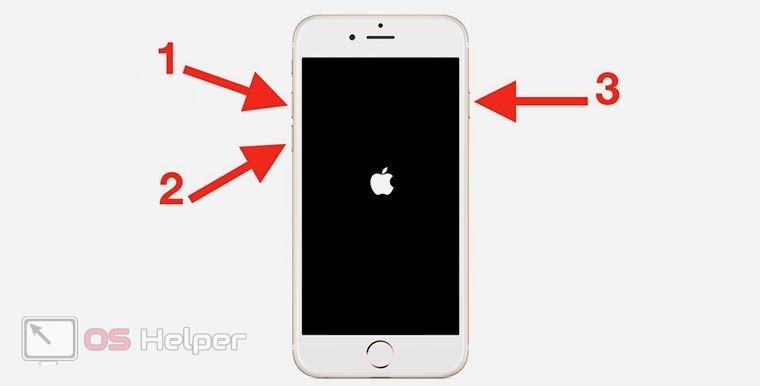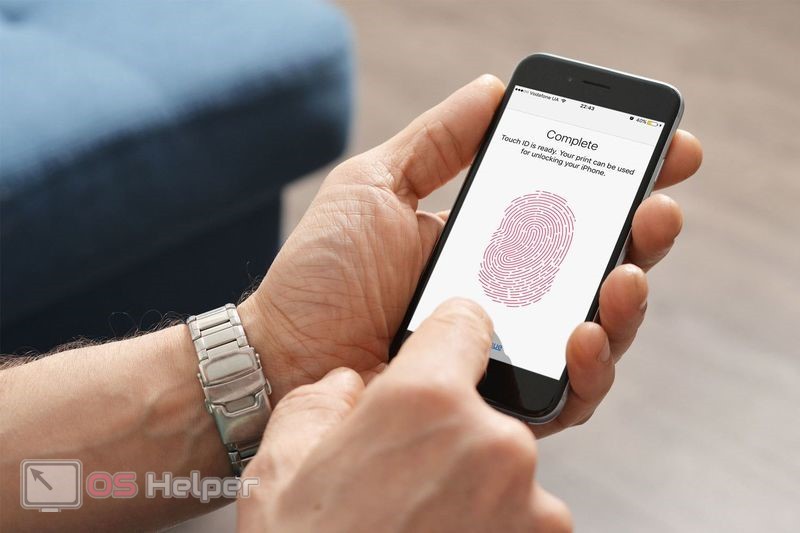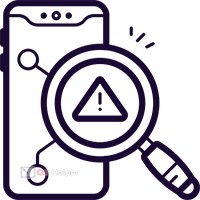 С помощью сканера отпечатка пальца пользователи могут не только разблокировать доступ к смартфону, но и подтверждать различные денежные операции. Данная функция уже давно имеется в большинстве мобильных устройств, поэтому проблемы с ее настройкой вызывают серьезный дискомфорт. Сегодня мы поговорим об ошибке «Не удается завершить настройку Touch ID, вернитесь и повторите попытку». В статье рассмотрены всевозможные методы исправления неполадки.
С помощью сканера отпечатка пальца пользователи могут не только разблокировать доступ к смартфону, но и подтверждать различные денежные операции. Данная функция уже давно имеется в большинстве мобильных устройств, поэтому проблемы с ее настройкой вызывают серьезный дискомфорт. Сегодня мы поговорим об ошибке «Не удается завершить настройку Touch ID, вернитесь и повторите попытку». В статье рассмотрены всевозможные методы исправления неполадки.
Данная инструкция актуальна для всех Apple iPhone, которые поддерживают технологию Touch ID. К этим моделям относятся все поколения, начиная с iPhone 5S.
Добавление новых отпечатков пальца
Первым делом попробуем добавить новый отпечаток пальца. Перед этим вам необходимо удалить старые настройки и отключить функцию подтверждения с помощью Touch ID. Сделать это можно следующим образом:
- Откройте настройки Айфона.
- Теперь перейдите в подраздел «Touch ID и код-пароль».
- Отключите функцию разблокировки с помощью прикосновения, а также подтверждение покупок через Apple Pay, iTunes и App Store, если пользуетесь данными сервисами.
- Ниже находится список уже сохраненных вариантов. Перейдите к каждому из них и удалите с телефона.
Теперь перейдите на главный экран Айфона с помощью нажатия на кнопку Home. Затем нужно выполнить перезагрузку в режиме восстановления. На всех девайсах с iPhone 5S до iPhone 6S включительно необходимо зажать клавишу Home и кнопку питания одновременно. Держите их до тех пор, пока телефон не перезагрузится, а на экране не появится логотип производителя.
На устройствах iPhone 7 впервые появилась сенсорная клавиша Home. Поэтому перезагрузку нужно выполнить одновременным нажатием кнопок питания и клавиши громкости. На iPhone 8 нужно сначала нажать кнопку увеличения громкости и отпустить ее. Затем нажать кнопку уменьшения громкости. В завершение зажать клавишу питания и дождаться появления логотипа Apple. После перезагрузки остается снова зайти в настройки и добавить отпечаток пальца заново.
Попробуйте выполнить ту же процедуру, но при подключенной зарядке телефона. В некоторых ситуациях именно такое условие помогает с решением проблемы.
Сброс настроек телефона
Если предыдущий метод не помог устранить ошибку, то необходимо выполнить полный сброс настроек телефона. Сделать это можно через меню iOS. Однако рекомендуем сначала сделать резервную копию всех личных данных. Ее можно сохранить в облачном хранилище iCloud или на жестком диске компьютера через iTunes. Затем следуйте инструкции:
- Откройте меню настроек и зайдите в раздел «Основные».
- Откройте подраздел «Сброс» и выберите вариант сброса всех настроек.
- Подождите, пока телефон обнулится и запустится заново.
- На экране появится меню с первоначальными настройками. Вы можете добавить отпечаток на данном этапе или настроить Touch ID через меню.
Также следует обновить операционную систему iOS до актуальной версии, доступной для вашей модели iPhone. Сделать это можно с помощью самого телефона или через компьютер с установленной программой iTunes.
Аппаратная проблема
Если ни один из представленных методов не помог, стоит провести диагностику аппаратного состояния Айфона. Возможно, проблема заключается в неисправной работе клавиши Home, в которой встроена технология Touch ID. Чаще всего данная неполадка встречается на устаревших моделях, где кнопка «Домой» является физической. Из-за постоянных нажатий компонент выходит из строя. Отнесите девайс в официальный сервисный центр для диагностики.
Видеоинструкция
Проблема с настройкой Touch ID наглядно разбирается в прикрепленном видеоролике. Непременно посмотрите его перед тем, как приступать к самостоятельной починке телефона.
Заключение
На этом мы заканчиваем руководство по устранению ошибки при настройке отпечатка пальца на Айфоне. Если у вас есть дополнительные вопросы, задавайте их в комментариях к статье. Наша администрация обязательно ответит вам в ближайшее время!